在win10系统中给微软拼音输入法设置自定义短语的方法
操作系统升级到WIN10 之后,用了一段时间总体感觉非常不错。但是自带的拼音输入法太过于简单,设置自定义短语的功能都没有,界面没有设置功能不代表不能设置。一般自定义的词组都存放在某个文件中,于是乎找到输入法的安装路径。
1、在win10中有一个文件夹,是专门输入词组用的C:\Windows\InputMethod\CHS 如下图:
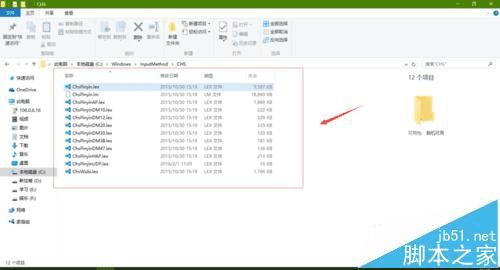
2、这时候需要一款软件vscode来打开这个文件中的文件,上面提供下载。
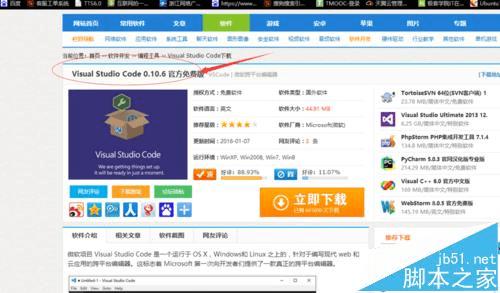
3、在打开的CHS 文件夹中打格式应该是 ‘缩写,位置=短语内容’ 添加一个试试 ‘s’j,1=%yyyy%%MM%’ 提示权限不够开ChsPinyinUDP.lex,直接在文件的末尾添加
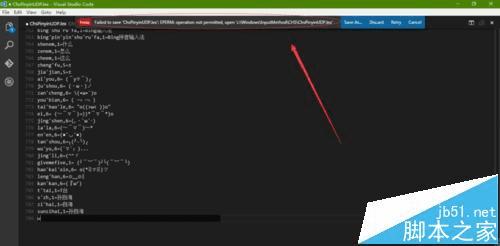
4、就需要更改文件的权限,点击右键属性ChsPinyinUDP.lex,将权限更改为完全控制。
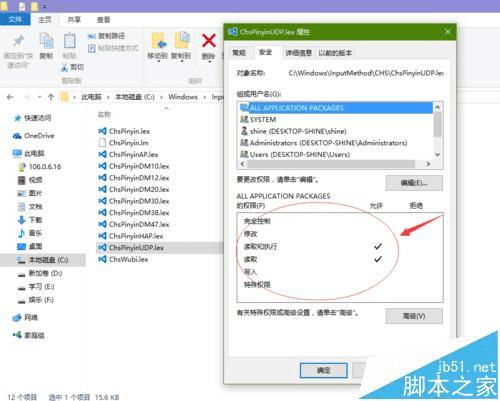
5、可能无法更改成功发现添加上面是灰色,无法操作,这时候只有一个Trustedinstaller,想获得这样的权限有一种方法:
复制内容到剪贴板
- WindowsRegistryEditorVersion5.00
- [HKEY_CLASSES_ROOT\*\shell\runas]
- @="获取TrustedInstaller权限"
- [HKEY_CLASSES_ROOT\*\shell\runas\command]
- @="cmd.exe/ctakeown/f\"%1\"&&icacls\"%1\"/grantadministrators:F"
- "IsolatedCommand"="cmd.exe/ctakeown/f\"%1\"&&icacls\"%1\"/grantadministrators:F"
- [HKEY_CLASSES_ROOT\Directory\shell\runas]
- @="获取TrustedInstaller权限"
- "NoWorkingDirectory"=""
- [HKEY_CLASSES_ROOT\Directory\shell\runas\command]
- @="cmd.exe/ctakeown/f\"%1\"/r/dy&&icacls\"%1\"/grantadministrators:F/t"
- "IsolatedCommand"="cmd.exe/ctakeown/f\"%1\"/r/dy&&icacls\"%1\"/grantadministrators:F/t"
保存为.reg文件后双击导入注册表就会获取Trustedinstaller 完全权限,右键发现多了一个选项
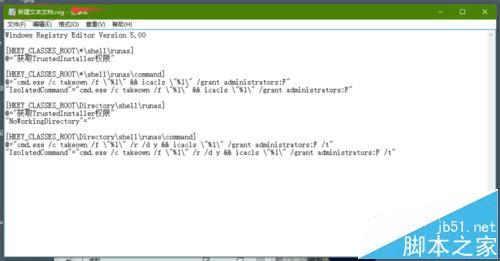
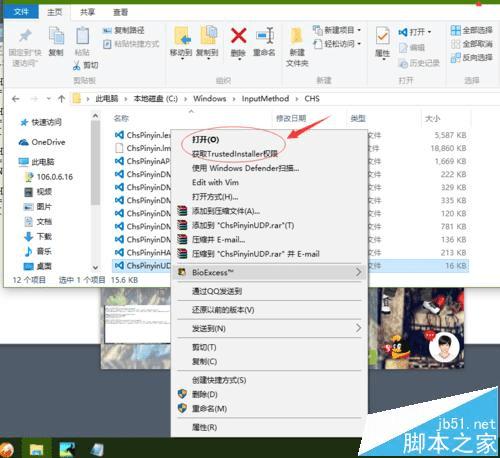
6、再次打开ChsPinyinUDP.lex,重新编辑这个文件进行保存,发现并未保存,重新注销后,发现词组就可以用啦。
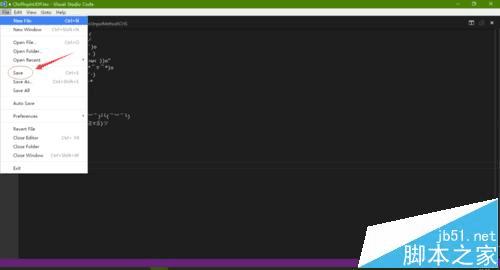
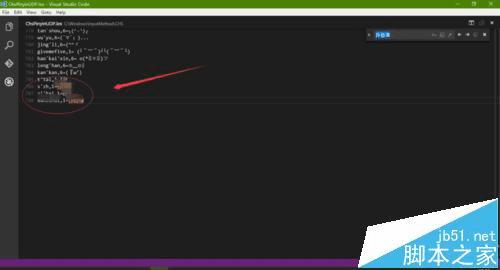
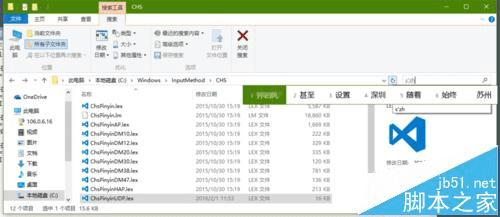
本文地址:http://www.45fan.com/dnjc/78519.html
